Il trackpad non funziona su MacBook? 15 modi efficaci per risolverlo!
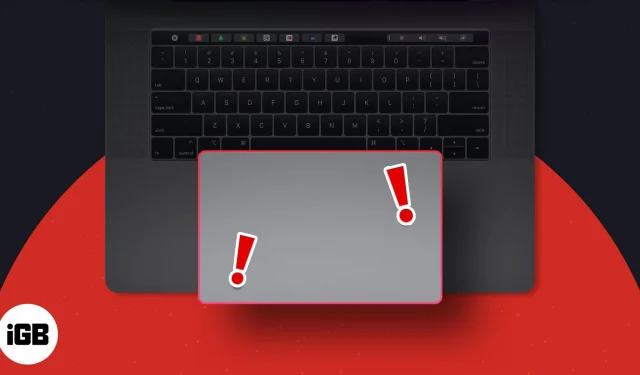
A meno che tu non stia utilizzando qualche accessorio esterno, il trackpad è il modo principale con cui interagisci con il tuo Mac. Ti offre una serie di gesti per semplificare l’utilizzo e aumentare la produttività. Quindi, può davvero diventare fastidioso quando il trackpad del tuo MacBook non risponde, rendendo il tuo Mac quasi inutilizzabile. Finché non si tratta di un problema hardware, ci sono diversi modi per risolverlo. Di seguito, ho menzionato alcuni modi efficaci per correggere il trackpad che non funziona su MacBook.
- Pulisci il trackpad del tuo Mac
- Riavvia il tuo Mac
- Aggiorna il tuo macOS
- Scollegare gli accessori
- Disattiva il clic forzato
- Cerca app problematiche
- Elimina il. file plist
- Regola la velocità di tracciamento del trackpad
- Regola la velocità del doppio clic
- Reimposta SMC
- Reimpostare la PRAM o la NVRAM
- Reinstalla macOS in modalità di ripristino
- Controlla la batteria
- Esegui la diagnostica Apple
- Ripristina il Mac alle impostazioni di fabbrica
1. Pulisci il trackpad del tuo Mac
Prima di eseguire una risoluzione dei problemi approfondita, tieni presente che i guasti software e hardware sono raramente la causa dei problemi del trackpad. Una superficie sporca del trackpad è il colpevole più comune del trackpad del MacBook che non risponde.
La polvere, lo sporco o anche il grasso delle dita possono impedire al Mac di registrare correttamente i tuoi gesti.
- Spegni il Mac e prova a pulire il trackpad con un panno in microfibra asciutto per vedere se questo risolverà il problema. Assicurati di non far entrare umidità nelle aperture.
- Se il puntatore sembra instabile, controlla le dita e assicurati che non siano sudate o umide. Se lo sono, potrebbero essere i colpevoli del comportamento irregolare del trackpad.
- Inoltre, assicurati che nessuna delle tue mani tocchi la superficie mentre le dita eseguono gesti sul trackpad.
- Allo stesso modo, se indossi gioielli, questi potrebbero toccare il trackpad mentre lavori, il che potrebbe inviare più segnali al tuo Mac e confonderlo.
2. Riavvia il tuo Mac
Come al solito, prima di eseguire una risoluzione dei problemi più sofisticata, ti consigliamo di provare questo buon vecchio consiglio poiché spesso è più che sufficiente per eliminare bug e problemi che potrebbero causare problemi al tuo Mac.
Prova a riavviare il Mac e verifica se questo ripristina la funzione del trackpad. Vai al menu Apple → Fai clic su Riavvia → Conferma premendo Riavvia .
3. Aggiorna il tuo macOS
Molti problemi tecnici e bug del software possono essere facilmente evitati scaricando ed eseguendo il sistema operativo, il firmware e il driver più recenti sul tuo Mac. Per verificare se sono disponibili aggiornamenti per il tuo trackpad:
- Vai al menu Apple → Impostazioni di sistema .
- Seleziona Generale nella barra laterale → Fai clic su Aggiornamento software .
- Se è disponibile un aggiornamento, seleziona Aggiorna ora .
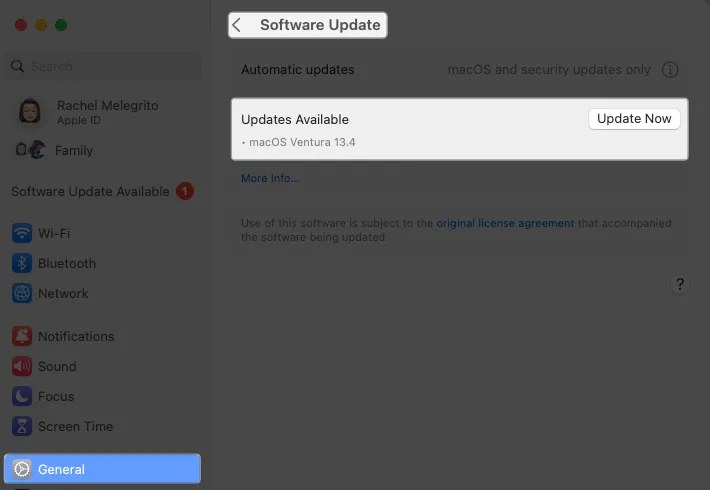
Questo aggiornamento includerà anche aggiornamenti del firmware, che possono aiutare a risolvere il problema con il trackpad che non funziona su MacBook.
4. Scollegare gli accessori
Sebbene le periferiche non possano causare danni direttamente, potrebbero comunque interferire con il trackpad, quindi è meglio escluderle.
Innanzitutto, prova a disconnettere qualsiasi dispositivo cablato o wireless, riavvia il Mac e verifica se il problema persiste.
Se riscontri il problema quando hai un mouse fisico collegato al Mac tramite Bluetooth o USB, il tuo sistema potrebbe essere stato configurato per ignorare l’input del trackpad quando è collegato un mouse.
- Modifica questa impostazione andando su Impostazioni di sistema → Accessori → Controllo puntatore .
- Deseleziona Ignora trackpad integrato quando è presente il mouse o il trackpad wireless .
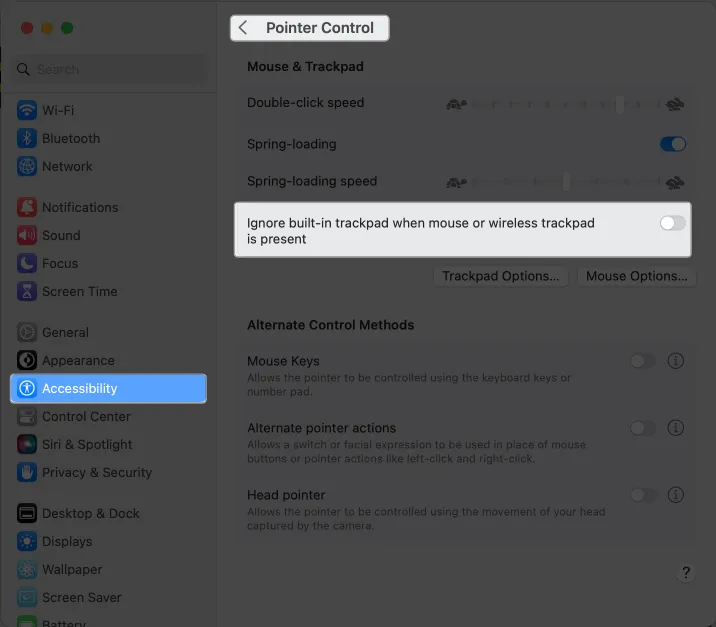
5. Disattiva il clic forzato
Nel caso non lo sapessi, puoi interagire con il trackpad in due modi: Forza clic e Tocca per fare clic . I due differiscono nella quantità di pressione necessaria per ottenere una risposta dal trackpad.
Mentre Tocca per fare clic richiede semplicemente di toccare il trackpad per selezionare gli elementi, è necessario premere abbastanza saldamente sul trackpad per sentire un clic e ottenere un feedback tattile quando Force Click è abilitato.
- Vai al menu Apple → Impostazioni di sistema .
- Seleziona Trackpad dalla barra laterale.
- Disattiva il clic forzato e il feedback tattile .
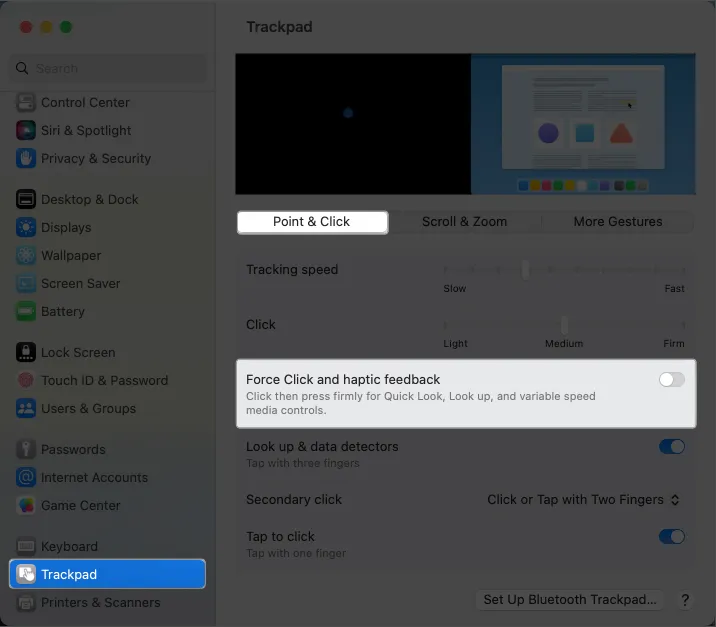
6. Cerca app problematiche
Se il trackpad funzionava bene ma improvvisamente ha smesso di funzionare quando hai iniziato a utilizzare una nuova app o plug-in, la nuova app potrebbe essere il colpevole. Prova a disinstallare l’app o il plug-in e verifica se la rimozione risolve il problema.
7. Elimina il. file plist
macOS utilizza file di elenco delle proprietà o file plist per memorizzare le preferenze dell’utente, incluse impostazioni e informazioni su app e pacchetti. La loro eliminazione costringe il tuo dispositivo a ricrearne uno nuovo.
- Apri Finder → Seleziona Vai dalla barra dei menu → Vai alla cartella .
- Digita /Libreria/Preferenze/ nel campo di testo. Premi Vai .
- Cerca uno dopo l’altro i seguenti file e trascinali nel Cestino per eliminarli:
- com.apple.preference.track.plist
- com.apple.AppleMultitouchTrackpad.plist
- com.apple.driver.AppleBluetoothMultitouch.mouse.plist (per Magic Mouse)
- com.apple.driver.AppleBluetoothMultitouch.trackpad.plist (per il Magic Trackpad)
- com.apple.driver.AppleHIDMouse.plist (per il mouse USB cablato)
Una volta rimosso, riavvia il Mac e verifica se questo risolve il problema.
8. Regola la velocità di tracciamento del trackpad
Se non hai problemi con i clic, ma la tua velocità di tracciamento attuale sembra lenta, puoi aumentarla.
- Vai su Impostazioni di sistema → Trackpad .
- Spostare il cursore accanto alla velocità di tracciamento verso destra per aumentarne la sensibilità.
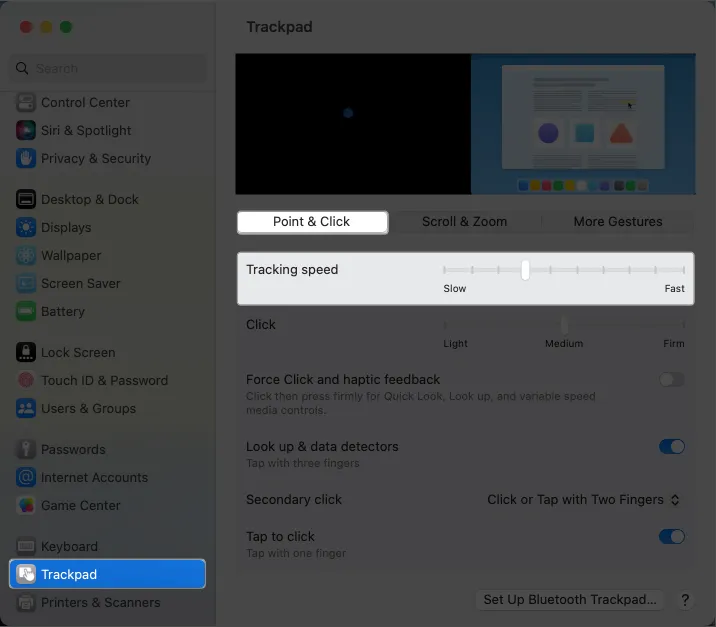
Riavvia il tuo Mac e controlla se il trackpad è attivo e funzionante.
9. Regola la velocità del doppio clic
Se non ci sono altri problemi con il trackpad oltre alla possibilità di fare doppio clic, potresti impiegare troppo tempo perché il tuo Mac riconosca il gesto.
Questo è comune per le persone che non usano i trackpad invece dei mouse o se le tue dita non sono agili e veloci come vorresti. La regolazione della velocità del doppio clic modifica la velocità con cui devi fare clic affinché il tuo Mac riconosca un doppio clic.
Per regolare le impostazioni del doppio clic del trackpad:
- Vai al menu Apple → Impostazioni di sistema .
- Seleziona Accessibilità nella barra laterale → Controllo puntatore .
- Regola la velocità del doppio clic. Abbassatelo dalla sua posizione attuale.
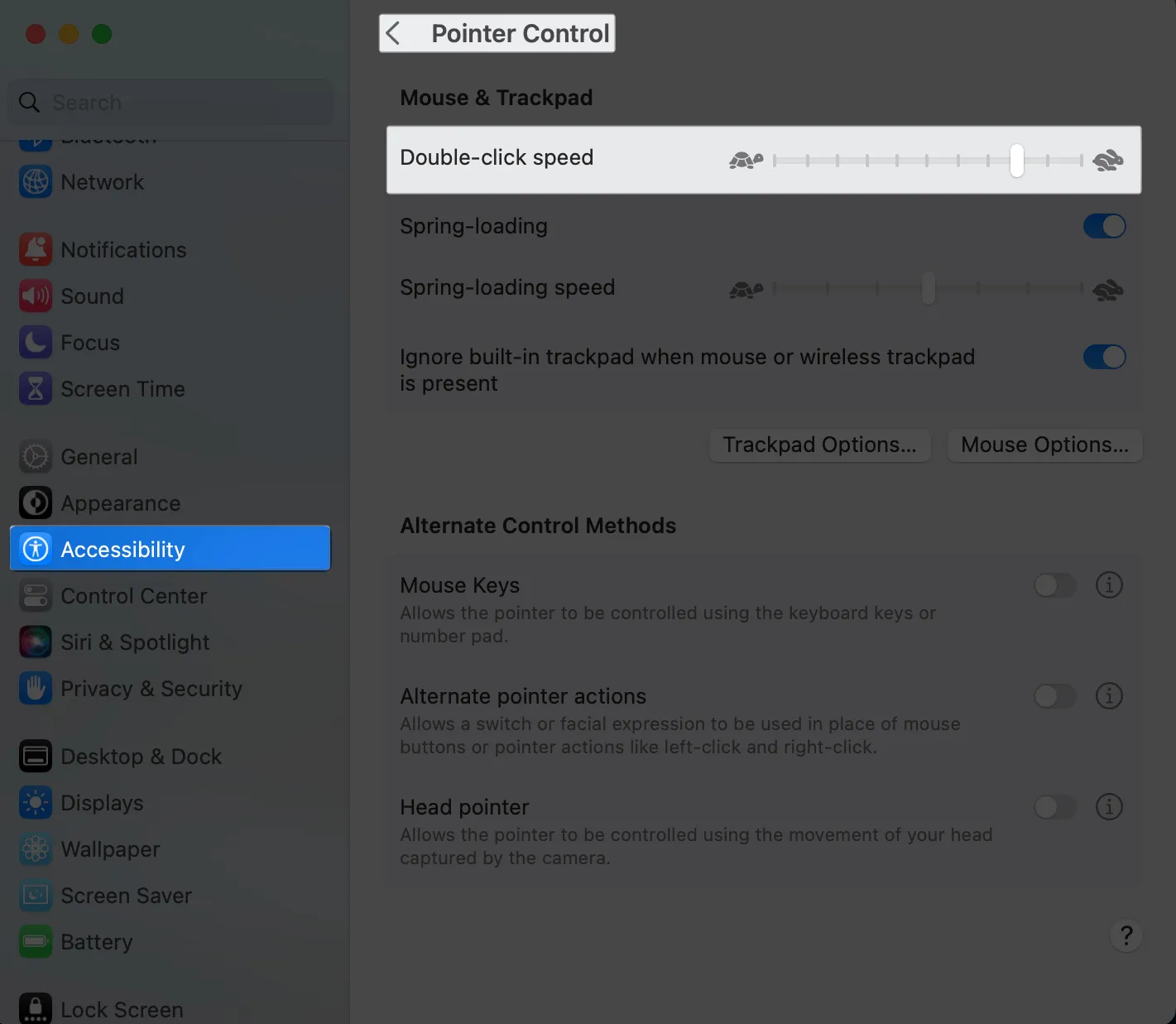
10. Reimpostare l’SMC
Il System Management Controller (SMC) è responsabile delle impostazioni di basso livello, inclusi lo stato della batteria, la tastiera e il trackpad, nonché la gestione dell’alimentazione e della temperatura. Il ripristino spesso aiuta a risolvere una serie di problemi software e aiuta a risolvere i problemi con il trackpad.
Leggi il nostro articolo su come ripristinare SMC e scopri perché potresti volerlo fare. Tieni presente che questo è possibile solo per i Mac basati su Intel. Non è possibile ripristinare l’SMC sui Mac con Apple Silicon perché il chip si occupa di questa impostazione.
Sebbene non sia possibile ripristinare SMC sul tuo Mac con Apple Silicon, gli utenti hanno segnalato che spegnere il Mac e attendere almeno 30 secondi fa qualcosa di simile a un ripristino SMC.
11. Reimpostare la PRAM o la NVRAM
Se il ripristino dell’SMC non è stato efficace, anche il ripristino della memoria non volatile random-across (NVRAM) e della RAM dei parametri (PRAM) potrebbe rivelarsi utile.
Una potenziale causa di un trackpad difettoso potrebbe essere qualche tipo di impostazione hardware memorizzata nella NVRAM o PRAM. Ad esempio, se le impostazioni del trackpad vengono danneggiate e il danneggiamento è archiviato nella NVRAM o nella PRAM, ripristinarle potrebbe aiutare a risolvere il problema.
Leggi la nostra guida dettagliata su come ripristinare la PRAM o la NVRAM sul tuo Mac basato su Intel .
Tieni presente che non è possibile reimpostare la tua NVRAM/PRAM sui Mac con Apple Silicon. Il tuo Mac lo ripristina automaticamente quando la macchina rileva un problema.
12. Reinstalla macOS in modalità di ripristino
Se un aggiornamento del sistema operativo non ha risolto il problema, reinstallare macOS in modalità di ripristino potrebbe risolvere il problema. Anche se di solito si tratta di problemi derivanti da problemi software persistenti, potrebbe anche risolvere il problema con il trackpad che non funziona su MacBook.
13. Controlla la batteria
Se noti che il trackpad funziona per un secondo e poi inizia a funzionare il secondo successivo, potrebbe esserci un problema con la batteria del tuo Mac.
Tuttavia, se il tuo Mac è ancora in garanzia, il primo passo è contattare il supporto Apple o recarsi in un Genius Bar nelle vicinanze per un’eventuale riparazione o sostituzione. In caso contrario, sostituirlo e vedere se questo risolve il problema.
14. Esegui la diagnostica Apple
Se hai provato di tutto, ma nulla sembra funzionare, il passaggio successivo è verificare se esiste un problema hardware. Il modo migliore per farlo è eseguire un programma di diagnostica Apple .
Il test diagnostico visualizzerà il risultato sullo schermo. Assicurati di prendere nota dei codici di riferimento, che potrebbero aiutarti a identificare il problema. Se si verifica un problema hardware, è necessario rivolgersi al fornitore di servizi Apple più vicino per ulteriore assistenza.
15. Ripristina il Mac alle impostazioni di fabbrica
Se nient’altro sembra funzionare, ripristinare il Mac alle impostazioni di fabbrica potrebbe risolvere il problema. Questo è un passo drastico e dovrebbe essere considerato l’ultima risorsa, poiché cancellerà tutti i dati e riporterà il tuo Mac al suo stato originale, come se fosse appena uscito dalla scatola.
Possibili motivi per cui il trackpad del tuo MacBook non funziona
Oltre ai suggerimenti per la risoluzione dei problemi, sarebbe utile conoscere le probabili cause del mancato funzionamento del trackpad su Mac in modo da poterle evitare.
Di seguito sono riportati i motivi più comuni di questo problema:
- una superficie sporca
- un bug del software
- app sospette che influiscono sul funzionamento del trackpad
- danni al trackpad
- le impostazioni cambiano
- sistema operativo danneggiato
- in attesa di aggiornamento del software o del firmware
- guasto hardware
Avvolgendo…
Esistono così tante soluzioni per correggere il trackpad che non funziona su MacBook. Piccoli bug del software di solito causano il malfunzionamento del trackpad: niente che un ripristino rapido non possa risolvere. Se il problema persiste, prova le altre soluzioni di risoluzione dei problemi elencate sopra.
Qualcuno di questi ha funzionato? Condividili qui sotto!



Lascia un commento